元旦发帖,首先祝大家元旦快乐!
声明:
1、本文为翻译文章,水平有限,错误之处,烦请指正(chinajiezhang@gmail.com)。
2、使用VS2005,所以在某些细节上和原作者不太一样
3、工程中使用图片和作者略有不同
4、文章如有争议,以原作者文章为准
5、转载请标明出处
原文链接:http://www.functionx.com/visualc/controls/listcontrol.htm
一、ListControl概述
概述:
ListCtrl控件由四种列表的显示方式构成,它最典型的用法是使用icon来显示。ListCtrl通常显示下面四种项目(item):
Icons: 控件显示项的列表,使用32*32(像素)大小的icons,推荐使用这么大小的icon,如果你想用图标来概述你的观点。
Small Icons:和剩下的两项相似的想法,它使用16*16(像素)大小的图标来显示一个单一的列表项。再次,没有提供关于这个列表的详细说明。这种列表是用来组织和其他主题在不同的列,如果列表有序,序列编排为按字母顺序从左到右。
List:这种列表,使用small icons,也是组织列;这种情况下,在第二列填充之前必须填充第一列。如果列表有序,序列编排为自顶向下的顺序。
Report:安排项的目的是提供列表开发者的信息。
二、实践学习:List Control介绍
1. 用Visual C++或者Visual Studio 创建一个名为DeptStore2的MFC应用程序
2. 基于Dialog创建它
3. 删除“TODO: 在此放置对话框控件。”行和确定按钮。
4. 将“取消”按钮的标题改为“关闭”
(1) 创建List Control
ListCtrl控件在MFC类库用CListCtrl类来实现。在设计的时候,创建一个ListCtrl,在toolbox中点击按钮 后单击对话框中想要放置的区域。通常来说,需要拉伸默认ListCtrl的默认大小,因为它通常需要一个更大的区域。
后单击对话框中想要放置的区域。通常来说,需要拉伸默认ListCtrl的默认大小,因为它通常需要一个更大的区域。
为了编程创建一个ListCtrl,声明CListCtrl变量或者CListCtrl指针。初始化控件调用它的Create方法,示例如下:
{
CDialog::OnInitDialog();
// ...
// TODO: 在此添加额外的初始化代码
CListCtrl *lstCtrl = new CListCtrl;
lstCtrl->Create(WS_CHILD | WS_VISIBLE,
CRect(10, 10, 320, 280), this, 0x285);
return TRUE; // 除非将焦点设置到控件,否则返回 TRUE
}
译者提示:这是内存泄露的做法,也许作者意图只是为了说明应在OnInitDialog添加代码,正确的做法在CDeptStore2Dlg中添加变量m_lstCtrl,之后在OnInitDialog中new,最后在析构函数中delete。
在之前提到,ListCtrl可以显示四种情况之一,在设计的时候应该在窗口属性中指定想要的风格,在属性中选择combo box,默认值是Icon,他可能是情况是:
Icon:当编程创建控件的时候,增加LVS_ICON风格;
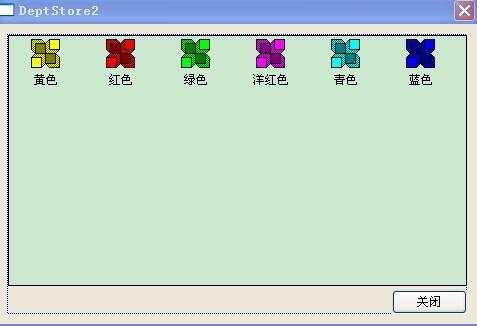
Small Icon:类似的可以动态添加LVS_SMALLICON风格:
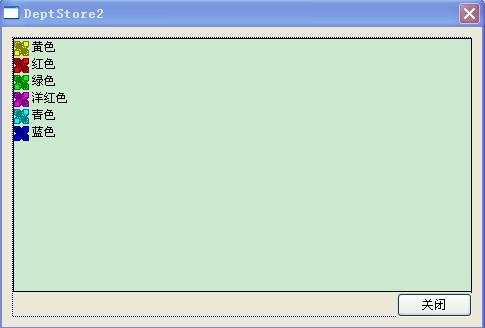
List:当创建的时候可以类似的添加LVS_REPORT风格;
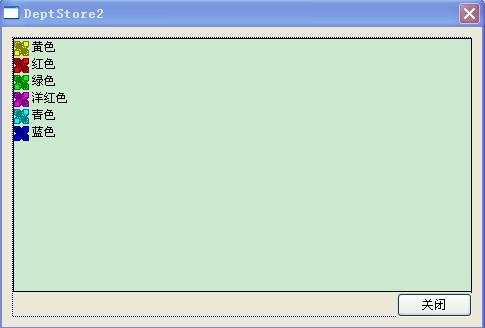
Report:这种情况清楚的显示了列,同样应添加LVS_REPORT风格。
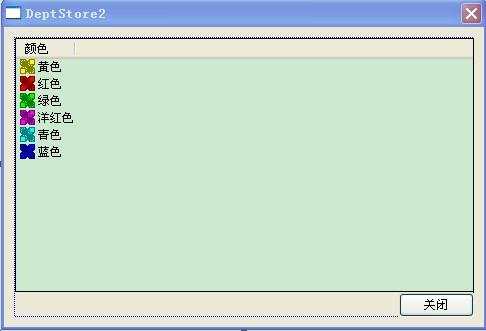
除了常规的几种风格外,Win32类库为ListCtrl提供了扩展风格,提供了一个扩展风格,调用CListCtrl::SetExtendStyle()方法,它的语法为:
DWORD SetExtendedStyle(DWORD dwNewStyle);
当调用这个函数的时候,把指定的扩展风格或者他们的组合风格作为参数来传递。其中的一些值是:
LVS_EX_CHECKBOXES:在左侧显示选择框(check box)
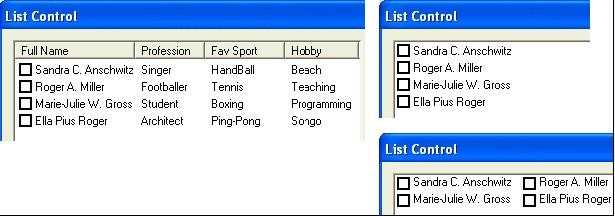
LVS_EX_FULLROWSELECT:这种风格允许Report View的整行来被选择而不是仅仅一项;
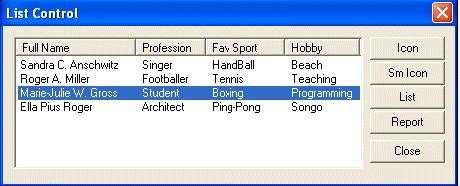
LVS_EX_GRIDLINES:相对上一种风格来说增加了水平和垂直分割线。
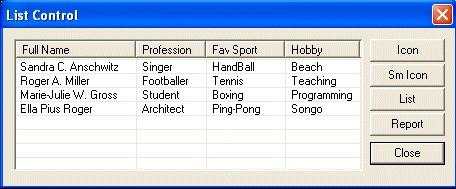
LVS_EX_TRACKSELECT:当设置这种风格的时候,用户可以隔项选取。
列表控件仅仅能在控件内显示,如果这儿他们太多或者各项的总宽度比控件可以显示的区域大,应该给它配备水平滚动条和垂直滚动条,或者两个都有。如果你想阻止滚动条的显示,设置无滚动条的属性为true或者创建属性为LVS_NOSCROLL风格。
一旦list控件创建,使用者可以选择一个选项通过点击它,然后选择更多的项,使用者也可以辅助ctrl来随机选择或者辅助shift连续选取,下面是一个随机选取的一个样例:
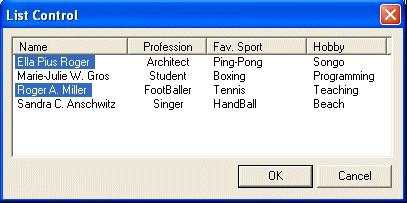
如果你不想用户每次选择多项的话,你可以设置通过增加LVS_SINGLESEL单选属性为true。
任何项被选中的时候都是高亮的,当用户点击另一个控件或者另一个应用程序的时候,你是否可以确定你想那些被选项仍旧被选中呢?典型的情况是在设计的时候通过选择“Always”属性来实现。默认情况下,设置为false,意味着当控件失去焦点或者它的父窗口无效的情况下,被选项将不会显示(高亮)。否则,你可以把这个属性设置为true,这样即使它失去焦点也也可以是选中状态。这个属性也可以通过设置LVS_SHOWSELALWAYS风格来实现。
三、实践学习:创建一个ListCtrl
1.在ToolBox上,单击ListCtrl控件然后点击对话框,将ID改为IDC_STORE_ITEMS
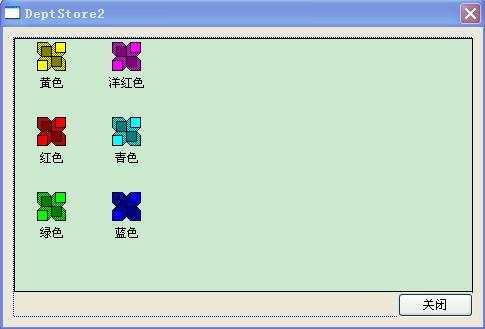
2.右击控件,添加变量
3.设置变量为:m_StoreItems
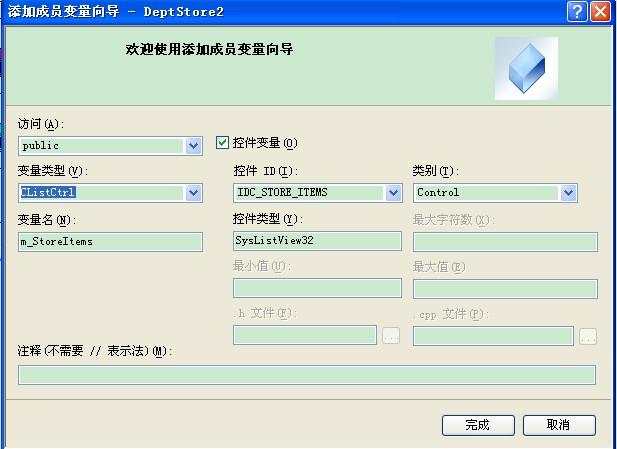
4.点击完成
ListCtrl的项
通过添加(使用toolboax)或者动态创建一个ListCtrl之后,下一个环节你应该让它来显示项。这个可以通过调用CListCtrl::InsertItem()方法,它的一种声明如下:
int InsertItem(const LVITEM* pItem);
这个版本需要一个LVITEM的指针作为参数,LVITEM定义如下:
UINT mask;
int iItem;
int iSubItem;
UINT state;
UINT stateMask;
LPTSTR pszText;
int cchTextMax;
int iImage;
LPARAM lParam;
#if (_WIN32_IE >= 0x0300)
int iIndent;
#endif
#if (_WIN32_WINNT >= 0x0501)
int iGroupId;
UINT cColumns;
UINT puColumns;
#endif
#if (_WIN32_WINNT >= 0x0600)
int piColFmt;
int iGroup;
#endif
} LVITEM, *LPLVITEM;
mask:用来指定你想给当前项设置的类型。
iItem:指定改变项的索引,第一个item应该为0,第二个item为1等等。
iSumItem:当前值的的子项,如果当前项是主导项,iSumItem应该存储从0开始的数组。
pszText:要显示项的字符串,你可以通过cchTextMask指定文本的长度。
初始化LVITEM之后,调用InsertItem()方法来为list添加一个项。以下是范例:
{
CDialog::OnInitDialog();
// ...
// TODO: 在此添加额外的初始化代码
LVITEM lvItem;
lvItem.mask = LVIF_TEXT;
lvItem.iItem = 0;
lvItem.iSubItem = 0;
lvItem.pszText = _T("Sandra C. Anschwitz");
m_StoreItems.InsertItem(&lvItem);
lvItem.mask = LVIF_TEXT;
lvItem.iItem = 1;
lvItem.iSubItem = 0;
lvItem.pszText = _T("Roger A. Miller");
m_StoreItems.InsertItem(&lvItem);
lvItem.mask = LVIF_TEXT;
lvItem.iItem = 2;
lvItem.iSubItem = 0;
lvItem.pszText = _T("Marie-Julie W. Gross");
m_StoreItems.InsertItem(&lvItem);
lvItem.mask = LVIF_TEXT;
lvItem.iItem = 3;
lvItem.iSubItem = 0;
lvItem.pszText = _T("Ella Pius Roger");
m_StoreItems.InsertItem(&lvItem);
return TRUE; // 除非将焦点设置到控件,否则返回 TRUE
}
LVITEM结构体的值将决定新项的功能。例如,一旦增加了一个项,你可能想要准备删除前面的项、剪切和粘贴操作,在这种情况下,你应该将设置为LVIS_CUT;如果你想实现拖放操作,你可以设置LVIS_DROPHILIGHTED;如果想让项获得焦点,设置LVIS_FOCUSED;包含LVIS_SELECTED属性的情况下可以被选中。
除了上面的CListCtrl::InsertItem()版本,CListCtrl类还提供了如下版本:
int InsertItem(int nItem, LPCTSTR lpszItem);
这是一个早期最简洁的版本。nItem表示新增项的索引。和LVITEM::iItem成员类似,如果参数为0,新增项是首项。lpszItem参数值是当前项内容的字符串。
四、实战学习:构建(Populating)ListCtrl
1. 新建一个dialog box,选择主菜单项->右击工程->增加资源
2. 在增加资源对话框中选择dialog
3. 修改对话框的ID为:IDD_STOREITEMS_DLG
4. 设计对话框如下:

| Control | ID | Caption |
| Static Text |
| Item #: |
| Edit Control | IDC_ITEMNUMBER |
|
5. 右击对话框,选择添加类
6. 设置类的名字为CNewStoreItemDlg基类为CDialog
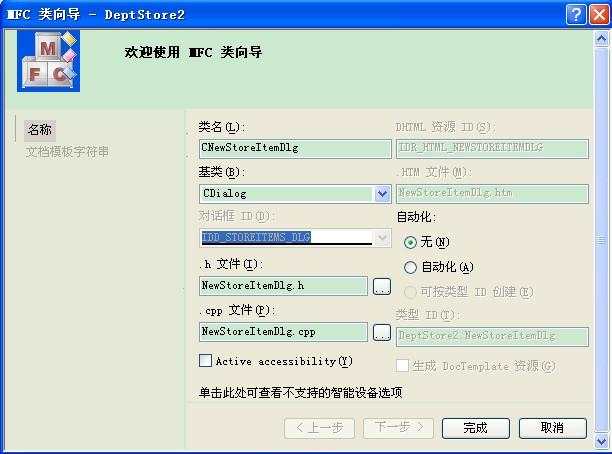
7. 点击完成
8. 为edit control增加一个CString变量,命名为m_ItemNumber
9. 切换到第一个对话框,在ListCtrl下面,增加一个按钮,设置它的属性如下:
标题:新建项
ID:IDC_NEWITEM
10. 双击新建项按钮,生成它的OnBnClicked事件。
11. 在文件的前面,键入:#include "NewStoreItemDlg.h"
#include "DeptStore2.h"
#include "DeptStore2Dlg.h"
#include "NewStoreItemDlg.h"
#ifdef _DEBUG
#define new DEBUG_NEW
#endif
12. 如下实现事件内容:
{
// TODO: Add your control notification handler code here
CNewStoreItemDlg dlg;
srand( (unsigned)time(NULL) );
char strNumber[20];
int number1 = rand() % 999;
int number2 = rand() % 999;
sprintf(strNumber, "%d-%d", number1, number2);
dlg.m_ItemNumber = strNumber;
if( dlg.DoModal() )
{
LVITEM lvItem;
lvItem.mask = LVIF_TEXT;
lvItem.iItem = 0;
lvItem.iSubItem = 0;
lvItem.pszText = strNumber;
this->m_StoreItems.InsertItem(&lvItem);
}
}
13. 运行应用程序,测试新建项
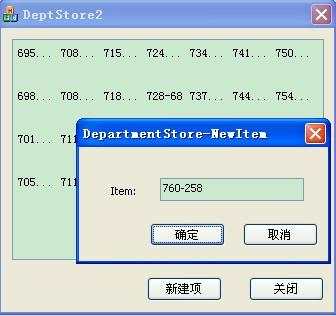
报告方式显示(The Report View)
无论你是用第一还是第二个版本,InsertItem只允许你去创建你要显示的图标,小图标,或者控件的List Views的项。如果你计划去显示在Report View(或者允许用户在几种显示方式中转换)或者你想要提供更多的信息为每一个项,你必须要创建一个关于每一个项信息的报告。
在ListCtrl可能的显示方式中,其中有一种可以显示列。这种使用报告的方式。这种方式不需要一个列表,而是提供一个列表的项的详细信息。如果你打算在你的ListCtrl控件中显示,那么你应该去创建列。(要么,你可以省略创建列而是每个分离的列的首项,可以使用CHeaderCtrl类来实现。否则,ListCtrl提供创建列为它的报告显示)
To create the column(s) of a list control, you can use the CListCtrl::InsertColumn() method. One of its syntaxes is:
创建一个ListCtrl的列,你可以使用CListCtrl::InsertColumn()方法,它的一种声明为:
int InsertColumn(int nCol, const LVCOLUMN* pColumn);
nCol:将要创建列的索引
pColumn:指向LVCOLUMN结构体指针,结构体定义如下:
UINT mask;
int fmt;
int cx;
LPTSTR pszText;
int cchTextMax;
int iSubItem;
#if (_WIN32_IE >= 0x0300)
int iImage;
int iOrder;
#endif
} LVCOLUMN, FAR *LPLVCOLUMN;
mask: 用来指定你想要的列的属性
Fmt: 格式化列的文本。例如,它可以使列左对齐(默认值LVCFMT_LEFT),居中(LVCFMT_CENTER),或者右对齐(LVCFMT_RIGHT)。如果你想为这个值设置一个值,那么在初始化mask变量的时候增加LVCF_FMT属性。
cx 用来指定列文本的宽度。如果你初始化,它的长度将被初始化为刚好能显示文本的长度。因此,除非你有一个好的理由去省略它,你应该总是指定它的值。如果你打算去初始化这个值,那么在初始化mask变量的时候增加LVCF_WIDTH属性。
pszText 是将要显示的列的字符串。和其他成员一样,此变量不是必须要初始化的,除了每一个列的第一个元素。这个成员可能是最重要的列的特征,因为它告诉用户这一列的作用。它的值是一个"\0"结尾的字符串。和其他MFC应用程序中的字符串一样,该字符串可以是一个字符串表项。它也可以从一个字符串数组中获取。为此变量初始化值,在初始化mask时应增加LVCF_TEXT变量,它的长度可以通过cchTextMax成员来设置。
初始化LVCOLUMN之后,把它作为InsertColumn的第二个参数进行传递。下面是示例:
{
CDialog::OnInitDialog();
// TODO: 在此添加额外的初始化代码
LVCOLUMN lvColumn;
int nCol;
lvColumn.mask = LVCF_FMT | LVCF_TEXT | LVCF_WIDTH;
lvColumn.fmt = LVCFMT_LEFT;
lvColumn.cx = 120;
lvColumn.pszText = TEXT("Full Name");
nCol = m_StoreItems.InsertColumn(0, &lvColumn);
lvColumn.mask = LVCF_FMT | LVCF_TEXT | LVCF_WIDTH;
lvColumn.fmt = LVCFMT_LEFT;
lvColumn.cx = 100;
lvColumn.pszText = TEXT("Profession");
m_StoreItems.InsertColumn(1, &lvColumn);
lvColumn.mask = LVCF_FMT | LVCF_TEXT | LVCF_WIDTH;
lvColumn.fmt = LVCFMT_LEFT;
lvColumn.cx = 80;
lvColumn.pszText = TEXT("Fav Sport");
m_StoreItems.InsertColumn(2, &lvColumn);
lvColumn.mask = LVCF_FMT | LVCF_TEXT | LVCF_WIDTH;
lvColumn.fmt = LVCFMT_LEFT;
lvColumn.cx = 75;
lvColumn.pszText = TEXT("Hobby");
m_StoreItems.InsertColumn(3, &lvColumn);
return TRUE; // 除非将焦点设置到控件,否则返回 TRUE
}
(译者注:需要修改ListCtrl为Report型)

iOrder:用来标识列的地址(列的索引)
你也可以用CListCtrl::InsertColumn()方法的另一个版本,你可以用下面的版本,来为控件创建列:
LPCTSTR lpszColumnHeading,
int nFormat = LVCFMT_LEFT,
int nWidth = -1,
int nSubItem = -1);
这个版本是上个版本的简化版。
nCol: 列的索引,必须要指定的;
lpszColumnHeading:在列的开始要显示的字符串,和LVCOLUMN::pszText成员相似;
nFormat:用来指定lpszColumnHeading的水平对齐方式。默认为左对齐(LVCFMT_LEFT),居中为LVCFMT_CENTER,右对齐为LVCFMT_RIGHT;
nWidth:以像素为单位来设定列的宽度,如果你不想指定它的大小,可设置为-1;
nSubItem:用来设定当前列子项的索引。
列配置好之后,你必须要提供在特定列下显示的字符串项。为了实现这一功能,你必须先设定你要增加项的信息。InsertColumn()方法将会返回一个整形值来标识你增加列的信息。接着为每一列指定将要显示的项的字符串,调用CListCtrl::SetItemText()方法。它的声明为:
BOOL SetItemText(int nItem, int nSubItem, LPTSTR lpszText);
nItem:你要增加行的索引,它可以通过InsertColumn()的返回值获得。每一项的信息存储在一个以"\0"结尾的数组。
nSubItem:当前项所在的位置。(译者注:通过nItem和nSumItem确定项的位置,在平面中第nItem行,第nSumItem列)
lpszText:当前项的信息
示例:
{
CDialog::OnInitDialog();
// TODO: 在此添加额外的初始化代码
LVCOLUMN lvColumn;
lvColumn.mask = LVCF_FMT | LVCF_TEXT | LVCF_WIDTH;
lvColumn.fmt = LVCFMT_LEFT;
lvColumn.cx = 120;
lvColumn.pszText = TEXT("Full Name");
m_StoreItems.InsertColumn(0, &lvColumn);
lvColumn.mask = LVCF_FMT | LVCF_TEXT | LVCF_WIDTH;
lvColumn.fmt = LVCFMT_LEFT;
lvColumn.cx = 100;
lvColumn.pszText = TEXT("Profession");
m_StoreItems.InsertColumn(1, &lvColumn);
lvColumn.mask = LVCF_FMT | LVCF_TEXT | LVCF_WIDTH;
lvColumn.fmt = LVCFMT_LEFT;
lvColumn.cx = 80;
lvColumn.pszText = TEXT("Fav Sport");
m_StoreItems.InsertColumn(2, &lvColumn);
lvColumn.mask = LVCF_FMT | LVCF_TEXT | LVCF_WIDTH;
lvColumn.fmt = LVCFMT_LEFT;
lvColumn.cx = 75;
lvColumn.pszText = TEXT("Hobby");
m_StoreItems.InsertColumn(3, &lvColumn);
LVITEM lvItem;
int nItem;
lvItem.mask = LVIF_TEXT;
lvItem.iItem = 0;
lvItem.iSubItem = 0;
lvItem.pszText = TEXT("Sandra C. Anschwitz");
nItem = m_StoreItems.InsertItem(&lvItem);
m_StoreItems.SetItemText(nItem, 1, TEXT("Singer"));
m_StoreItems.SetItemText(nItem, 2, TEXT("HandBall"));
m_StoreItems.SetItemText(nItem, 3, TEXT("Beach"));
lvItem.mask = LVIF_TEXT;
lvItem.iItem = 1;
lvItem.iSubItem = 0;
lvItem.pszText = TEXT("Roger A. Miller");
nItem = m_StoreItems.InsertItem(&lvItem);
m_StoreItems.SetItemText(nItem, 0, TEXT("Footballer"));
m_StoreItems.SetItemText(nItem, 1, TEXT("Tennis"));
m_StoreItems.SetItemText(nItem, 2, TEXT("Teaching"));
lvItem.mask = LVIF_TEXT;
lvItem.iItem = 2;
lvItem.iSubItem = 0;
lvItem.pszText = TEXT("Marie-Julie W. Gross");
nItem = m_StoreItems.InsertItem(&lvItem);
m_StoreItems.SetItemText(nItem, 1, TEXT("Student"));
m_StoreItems.SetItemText(nItem, 2, TEXT("Boxing"));
m_StoreItems.SetItemText(nItem, 3, TEXT("Programming"));
lvItem.mask = LVIF_TEXT;
lvItem.iItem = 3;
lvItem.iSubItem = 0;
lvItem.pszText = TEXT("Ella Pius Roger");
nItem = m_StoreItems.InsertItem(&lvItem);
m_StoreItems.SetItemText(nItem, 1, TEXT("Architect"));
m_StoreItems.SetItemText(nItem, 2, TEXT("Ping-Pong"));
m_StoreItems.SetItemText(nItem, 3, TEXT("Songo"));
return TRUE; // 除非将焦点设置到控件,否则返回 TRUE
}

未完,待续……











 京公网安备 11010802041100号
京公网安备 11010802041100号